引导修复工具有什么作用?大白菜引导修复如何使用
时间:2020-10-27阅读量:
当遇到进入系统失败的情况,我们优先想到的是使用重装系统的方法来解决,但是重装系统的操作过程对于不太懂电脑的小白来说
当遇到进入系统失败的情况,我们优先想到的是使用重装系统的方法来解决,但是重装系统的操作过程对于不太懂电脑的小白来说,需要根据教程一步步地去操作,操作起来花费的时间会比较长,这个时候我们可以通过大白菜系统自带的引导修复工具轻松快速解决这个难题,接下来跟大家分享引导修复工具有什么作用?大白菜引导修复如何使用。
使用大白菜引导修复准备工作:
1、使用大白菜引导修复工具前,需要制作一个大白菜u盘启动盘,具体操作可参考如何制作大白菜u盘启动盘
2、制作大白菜u盘启盘成功后,还需要设置u盘启动进入大白菜pe系统,在pe系统中就能找到大白菜引导修复工具了,具体操作可参考如何设置u盘启动进入pe主菜单
大白菜引导修复使用教程
第一步:将事先制作好的大白菜u盘启动盘接入电脑usb口,设置u盘启动进入到大白菜pe主菜单界面,再使用键盘上下方向键选中【1】启动win10x64PE(2G以上内存)回车。
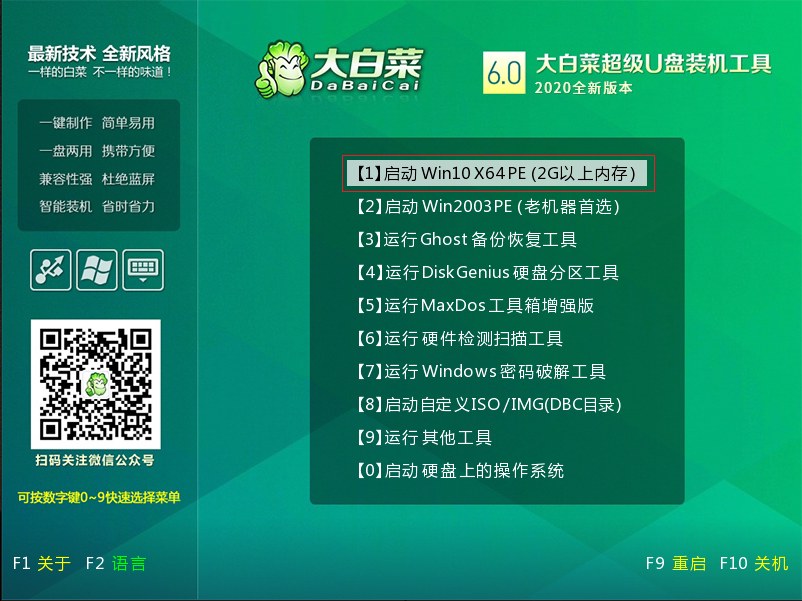
第二步:进到大白菜pe系统中,在桌面上点击并打开“引导修复”工具。
第三步:点击底部的问号按钮,选择需要修复的引导分区盘符,选好后点击“开始修复”按钮。
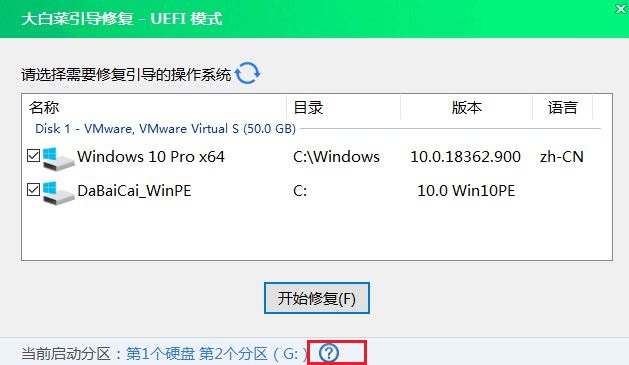
第四步:接下来耐心等待系统修复操作完成,当弹出“修复成功”的对话框时,点击“确定”即引导修复成功,如下图所示。
第五步:最后,重启电脑就能够正常进入系统中了。
以上是跟大家介绍的引导修复工具有什么作用,大白菜引导修复如何使用的教程。如果你们的电脑系统引导出来显示错误无法进入,就需要进行修复引导才能进入系统。而系统引导方式有很多种,最简单的一种是利用大白菜pe进行引导修复,希望这篇教程能帮助到你们。